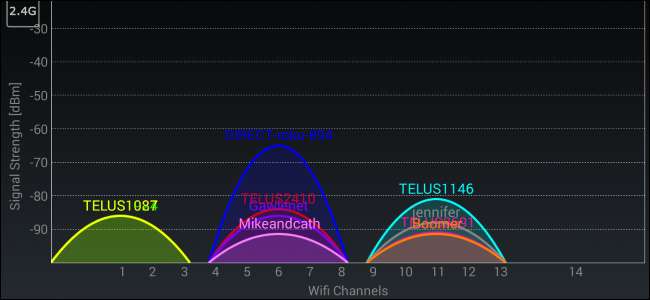
Hvis du bor i et lejlighedskompleks, har du sandsynligvis bemærket mere end bare de passivt-aggressive netværks-id'er, som dine naboer bruger - sandsynligvis har du haft problemer med, at dine trådløse forbindelser falder ud, eller bare ikke er så hurtige som dig ' kunne lide. Dette har ofte at gøre med Wi-Fi-kanaler i dit område.
Hvis du er på den samme Wi-Fi-kanal som mange af dine naboer, vil du opleve stor interferens med deres netværk - så det er bedst at vælge en anden kanal med færre personer på den. Når du gør det, reducerer du interferensen og forbedre dit WI-Fi-signal .
Det første trin er dog at finde ud af, hvilken kanal der er mindst overbelastet i dit område. Disse værktøjer hjælper dig med at identificere, hvilke netværk i nærheden der bruger hvilke kanaler.
Bemærk, at Wi-Fi-kanaler overlapper hinanden i nærheden. Kanal 1, 6 og 11 er den hyppigst anvendte til 2,4 GHz Wi-Fi, og disse tre er de eneste, der ikke overlapper hinanden.
Windows: NirSoft WifiInfoView
Vi har tidligere anbefalet inSSIDer til dette på Windows, men det er blevet betalt software. Du vil sandsynligvis ikke betale $ 20 bare for at finde ud af, hvilken Wi-Fi-kanal der er ideel, så brug et gratis værktøj i stedet.
Xirrus Wi-Fi-inspektør er meget kraftfuld, men det er lidt overkill for dette. Vi kunne godt lide NIrSofts WifiInfoView i stedet - dens enkle interface gør jobbet, og det behøver ingen installation. Start værktøjet, find kanalhovedet, og klik på det for at sortere efter Wi-Fi-kanal. Her kan vi se, at kanal 6 ser lidt rodet ud - vi vil måske skifte til kanal 1 i stedet.
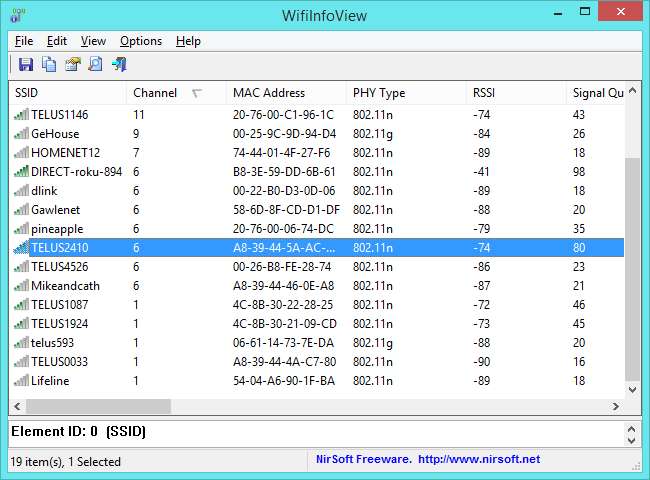
Mac: Trådløs diagnose
Tro det eller ej, macOS har faktisk denne funktion integreret. For at få adgang til den skal du holde Option-tasten nede og klikke på Wi-Fi-ikonet i menulinjen øverst på skærmen. Vælg "Åbn trådløs diagnose".
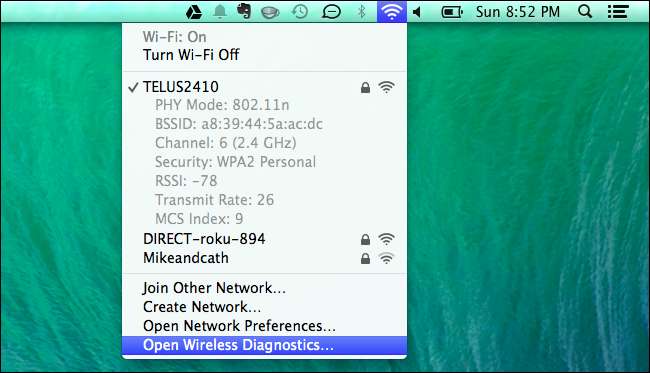
Ignorer guiden, der vises. I stedet skal du klikke på vinduemenuen og vælge Hjælpeprogrammer.
Vælg fanen Wi-Fi Scan, og klik på Scan nu. Felterne "Bedste 2,4 GHz-kanaler" og "Bedste 5 GHz" kanaler vil anbefale de ideelle Wi-Fi-kanaler, du skal bruge på din router.
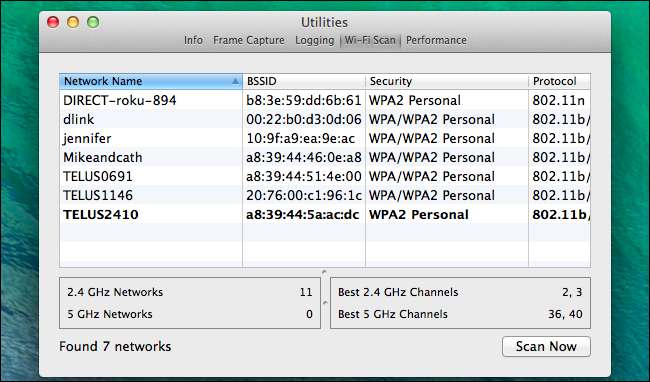
Linux: iwlist-kommandoen
Du kan bruge en grafisk app som Wifi Radar til dette på Linux, men du bliver først nødt til at installere det. I stedet kan du lige så godt bare bruge terminalen. Kommandoen her er installeret som standard på Ubuntu og andre populære Linux-distributioner , så det er den hurtigste metode. Frygt ikke terminalen!
Åbn en terminal, og kør følgende kommando:
sudo iwlist wlan0 scanning | grep \ (kanal
Læs output af kommandoen for at se, hvilke kanaler der er mest overbelastede, og tag din beslutning. I skærmbilledet nedenfor ser kanal 1 mindst ud.
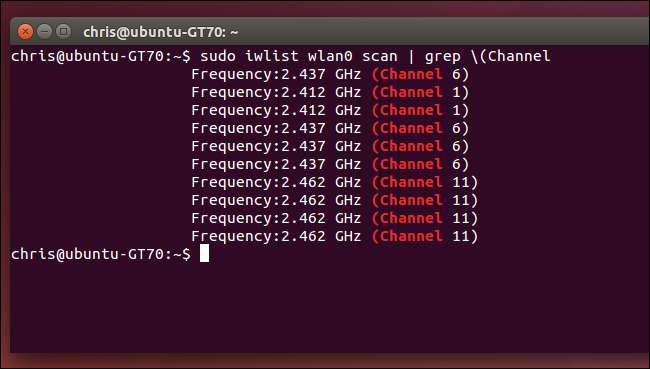
Android: Wifi-analysator
RELATEREDE: Sådan får du et bedre trådløst signal og reducerer trådløs netværksinterferens
Hvis du vil søge efter Wi-Fi-kanaler på din telefon i stedet for din pc, er den nemmeste applikation, vi har fundet, Wifi Analyzer på Android. Installer bare den gratis app fra Google Play, og start den. Du får vist en oversigt over de trådløse netværk i dit område, og hvilke kanaler de bruger.
Tryk på menuen Vis, og vælg kanalvurdering. Appen viser en liste over Wi-Fi-kanaler og en stjernebedømmelse - den med de fleste stjerner i de bedste. Appen fortæller dig faktisk, hvilke Wi-Fi-kanaler der er bedre for dit Wi-Fi-netværk, så du kan gå direkte til din routers webgrænseflade og vælge den ideelle.
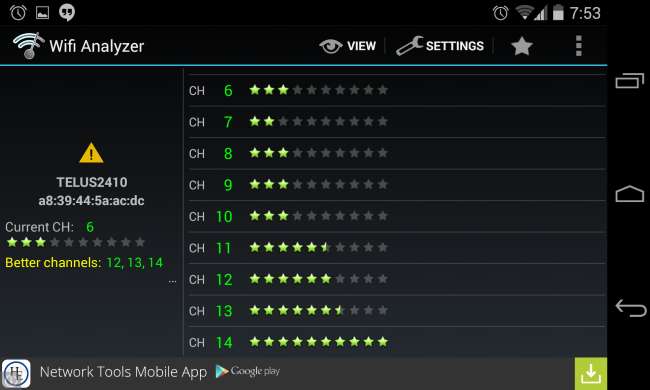
iOS: Lufthavnsværktøj
Opdatering : Vi er blevet informeret om, at du kan gøre dette med Apples egen AirPort Utility-applikation. Aktivér og brug funktionen "Wi-Fi Scanner" inde i appen.
RELATEREDE: Jailbreaking forklaret: Hvad du behøver at vide om Jailbreaking iPhones og iPads
Dette er ikke muligt på iPhones og iPads. Apple begrænser apps fra at få adgang til disse Wi-Fi-data direkte fra hardwaren, så du kan ikke få en app som Android's Wifi Analyzer i Apples App Store.
hvis du jailbreak , kan du installere en app som WiFi Explorer eller WiFiFoFum fra Cydia for at få denne funktionalitet på din iPhone eller iPad. Disse værktøjer flyttede til Cydia, efter at Apple startede dem fra den officielle App Store.
Du vil sandsynligvis ikke gå igennem besværet med jailbreaking bare for dette, så brug et af de andre værktøjer her i stedet.
Sådan ændres din routers Wi-Fi-kanal
RELATEREDE: 10 nyttige muligheder, du kan konfigurere i din routers webgrænseflade
Når du har fundet den mindst overbelastede kanal, skal det være enkelt at ændre den kanal, din router bruger. Først, log ind på din routers webgrænseflade i din webbrowser . Klik over til siden med Wi-Fi-indstillinger, find indstillingen "Wi-Fi Channel", og vælg din nye Wi-Fi-kanal. Denne mulighed kan også være på en slags “Avancerede indstillinger” -side.
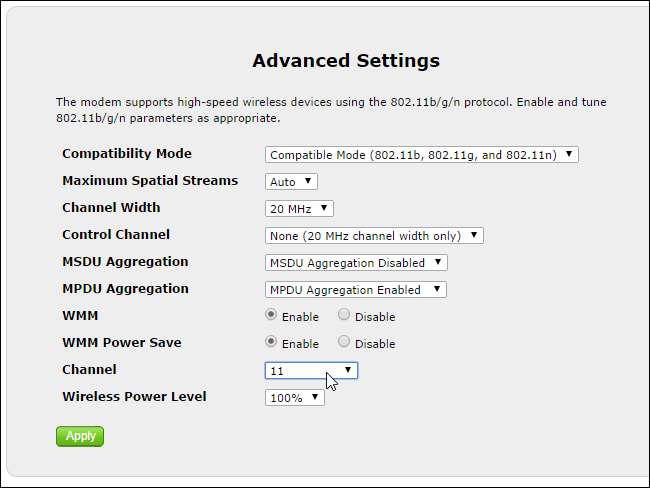
RELATEREDE: Hvad er forskellen mellem 2,4 og 5 Ghz Wi-Fi (og hvad skal jeg bruge)?
Hvis der er for mange andre nærliggende netværk, der forstyrrer dit signal, skal du prøve at få en router, der understøtter 5 GHz (som en “Dual Band” router). 5 GHz Wi-Fi-kanaler er længere fra hinanden og forstyrrer ikke hinanden så meget.







